2.5. Knoten-Laufwerke ersetzen¶
Wenn Sie ein ausgefallenes Laufwerk in einem Storage-Cluster-Knoten ersetzen wollen, müssen Sie diesem dieselben Rollen zuweisen. Die meisten Rollen müssen manuell zugewiesen werden. Bei Storage-Laufwerken (CS), kann dies jedoch automatisch erfolgen, um den Austausch zu beschleunigen.
2.5.1. Storage-Laufwerke ersetzen¶
Gehen Sie folgendermaßen vor, damit CS-Ersatzlaufwerken die Rolle Storage automatisch zugewiesen wird:
- Gehen Sie zu EINSTELLUNGEN –> Erweiterte Einstellungen –> LAUFWERK.
- Aktivieren Sie die Option Automatische Konfiguration von neuen Laufwerken aktivieren.
- Optional: Wählen Sie Storage-Ebenen aus, die nach ausgefallenen Laufwerken gescannt werden sollen. Wenn ein Laufwerk auf einer nicht ausgewählten Ebene ausfällt, müssen Sie dem Ersatzlaufwerk die Rollen manuell zuweisen.
- Klicken Sie auf Speichern.
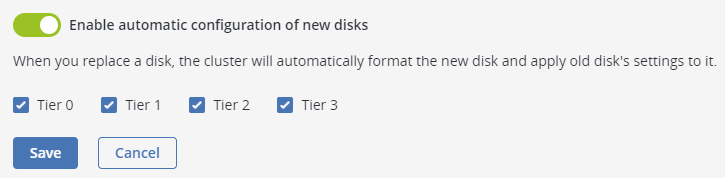
Von nun an passiert Folgendes, wenn Sie ein ausgefallenes Storage-Laufwerk ersetzen: das neue Laufwerk wird automatisch erkannt, formatiert, ihr wird die gleiche Rolle zugewiesen und sie wird (falls zutreffend) auf der gleichen Storage-Ebene platziert. Das Ergebnis wird Ihnen auf der Anzeige Laufwerke des betreffenden Knotens angezeigt.
Beachten Sie bitte Folgendes:
- Wenn das neue Laufwerk größer als das alte ist, wird ihm die Rolle Storage zugewiesen.
- Wenn das neue Laufwerk kleiner als das alte ist, wird ihm die Rolle Storage nicht zugewiesen. Stattdessen werden Sie dann über den Größenunterschied informiert und müssen Sie die Rolle manuell zuweisen (oder Sie verwenden doch ein größeres Ersatzlaufwerk).
- Wenn das neue Laufwerk einen anderen Typ als die alte hat (z.B. wenn Sie eine SSD durch eine HDD oder umgekehrt ersetzen), wird diesem Laufwerk die RolleStorage nicht zugewiesen. Stattdessen werden Sie dann über den anderen Laufwerkstyp informiert und müssen Sie die Rolle manuell zuweisen (oder Sie verwenden ein Ersatzlaufwerk, welches den erfoderlichen Laufwerkstyp hat).
- Wenn Sie diese Funktion erst nach dem Ausfall eines Laufwerks aktivieren, wird dessen Ersatzlaufwerk die RolleStorage nicht zugewiesen.
- Wenn Sie ein fehlerfreies Storage-Laufwerk versehentlich entfernen und dann wieder anschließen, werden dessen Daten wieder verwendet.
- Wenn Sie ein Laufwerk hinzufügen, das kein Ersatz für ein ausgefallenes Laufwerk ist, wird diesem neuen Laufwerk die Rolle Storage nicht zugewiesen.
- Wenn Sie ein Laufwerk hinzufügen und einer der Chunck-Services (CSes) inaktiv oder offline ist, wird dem Laufwerk die Rolle Storage zugewiesen und ein neuer CS erstellt.
- Wenn Sie mehrere Ersatzlaufwerke auf einmal anschließen, wird diesen die Rolle Storage in keiner bestimmten Reihenfolge zugewiesen, solange Größe und Typ der Laufwerke passen. Außerdem werden Sie den korrekten Storage-Ebenen zugewiesen (sofern zutreffend).
2.5.2. Laufwerke manuell ersetzen¶
Gehen Sie folgendermaßen vor, wenn Sie ein Laufwerk manuell austauschen und dem neuen Laufwerk Rollen zuweisen wollen:
Öffnen Sie die Anzeige INFRASTRUKTUR –> Knoten –> <Knoten> –> Laufwerke.
Wählen Sie das ausgefallene Laufwerk aus und klicken Sie auf Freigeben.
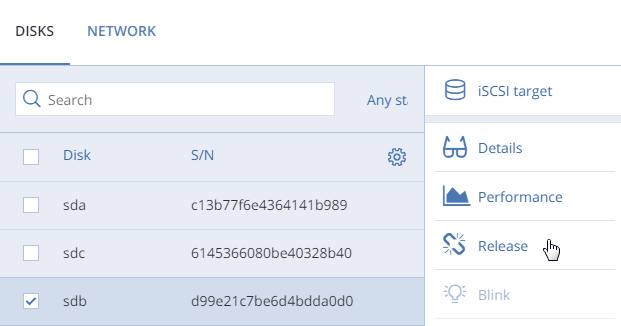
Klicken Sie im Fenster Laufwerk freigeben auf JA.

Tauschen Sie das Laufwerk gegen ein neues aus.
Wählen Sie, wenn Sie zurück in der Anzeige INFRASTRUKTUR –> Knoten –> <Knoten> –> Laufwerke sind, das bisher noch nicht zugewiesene Laufwerk aus und klicken Sie auf den Befehl Zuweisen.
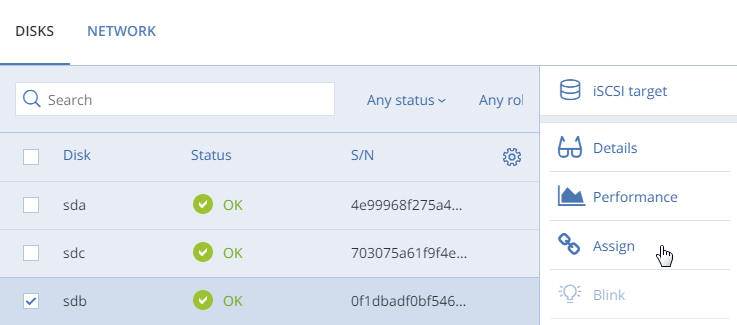
Wählen Sie in der Anzeige Rolle wählen eine Laufwerksrolle aus:
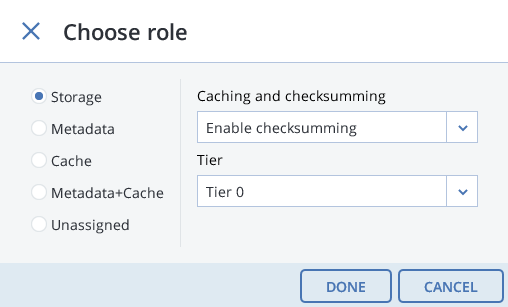
Storage. Das Laufwerk wird verwendet, um Chunks zu speichern und einen Chunk-Service auf dem Knoten auszuführen. Wählen Sie aus dem Listenfeld Cache und Prüfsummen eine der folgenden Möglichkeiten aus:
- SSD als Cache und für Prüfsummen verwenden. Nur für Knoten mit SSDs verfügbar und empfohlen.
- Prüfsummenbildung aktivieren (Standard). Für selten genutzte Daten (Cold Data) empfohlen, da dies eine bessere Zuverlässigkeit bietet.
- Prüfsummenbildung deaktivieren. Für häufig genutzte Daten (Hot Data) empfohlen, da dies eine bessere Performance bietet.
Das Daten-Caching verbessert die Cluster-Performance, indem häufig verwendete Daten auf einer SSD zwischengespeichert werden.
Die Prüfsummenbildung (Checksumming) generiert jedes Mal Prüfsummen, wenn Daten im Cluster geändert werden. Wenn diese Daten dann später gelesen werden, wird eine neue Prüfsumme berechnet und mit der alten verglichen. Wenn die beiden Prüfsummen nicht übereinstimmen, wird ein erneuter Lesevorgang durchgeführt. Insgesamt wird dadurch die Datenzuverlässigkeit und -Integrität verbessert.
Wenn ein Knoten eine SSD hat, wird diese automatisch für die Speicherung von Prüfsummen konfiguriert, wenn Sie einen solchen Knoten zu einem Cluster hinzufügen. Das ist die empfohlene Einstellung. Wenn ein Knoten jedoch kein SSD-Laufwerk hat, werden die Prüfsummen standardmäßig auf einer herkömmlichen Festplatte (HDD) gespeichert. In diesem Fall muss die Festplatte also eine doppelte I/O-Belastung handhaben, da für jede Lese-/Schreib-Operation auch eine entsprechende Prüfsummen-Lese-/Schreib-Operation durchgeführt wird. Aus diesem Grund können Sie die Prüfsummenbildung auf Knoten ohne SSDs deaktivieren, wenn Sie die Performance (auf Kosten der Datenintegrität) erhöhen wollen. Dies kann besonders bei einem Hot Data-Storage angebracht sein.
Um einen Knoten, der sich bereits in einem Cluster befindet, mit einer neuen SSD zu erweiteren oder um eine defekte SSD zu ersetzen, müssen Sie folgendermaßen vorgehen: geben Sie den Knoten zuerst aus dem Cluster frei, schließen Sie dann die SSD an, binden Sie den Knoten wieder in den Cluster ein und aktivieren Sie dabei die Option SSD als Cache und für Prüfsummen verwenden für jedes Laufwerk, das über die Rolle Storage verfügt.
Mit der Rolle Storage können Sie außerdem über das Listenfeld Ebene eine Storage-Ebene auswählen. Um die Datenredundanz besser auszunutzen, sollten Sie nicht alle Laufwerke auf einem Knoten der gleichen Ebene zuweisen. Stellen Sie stattdessen sicher, dass jede Storage-Ebene über den Cluster gleichmäßig verteilt ist und dabei nur je ein Laufwerk pro Knoten der Ebene zugewiesen ist. Weitere Informationen finden Sie in der Installationsanleitung.
Bemerkung
Sollten sich auf dem Laufwerk alte Daten befinden, die nicht von Acronis Cyber Infrastructure dort gespeichert wurden, so wird das Laufwerk als ungeeignet eingestuft, um für Acronis Cyber Infrastructure verwendet zu werden.
Metadaten. Das Laufwerk wird verwendet, um Metadaten zu speichern und einen Metadaten-Service auf dem Knoten auszuführen.
Cache. Das Laufwerk wird verwendet, um einen Schreib-Cache darauf zu speichern. Diese Rolle ist nur für SSDs. Wenn Sie nur eine bestimmte Storage-Ebene cachen wollen, können Sie diese aus dem Listenfeld auswählen. Ansonsten werden alle Storage-Ebenen im Cache zwischengespeichert.
Metadaten+Cache. Eine Kombination der beiden zuvor beschriebenen Rollen.
Nicht zugewiesen. Die Rollen werden vom Laufwerk entfernt.
Beachten Sie bitte Folgendes:
- Wenn ein physischer Server ein Systemlaufwerk mit einer Kapazität über 100 GB hat, kann diesem Laufwerk zusätzlich die Metadaten- oder Storage-Rolle zugewiesen werden. In diesem Fall kann ein physischer Server mindestens 2 Laufwerke haben.
- Es wird empfohlen, die Rolle System+Metadata einer SSD zuzuweisen. Wenn Sie diese beiden Rollen gemeinsam einem Laufwerk zuweisen, wird dies zu einer mittelmäßige Performance führen, die lediglich für Cold Data geeignet ist (z.B. zu Archivierungszwecken).
- Die Rolle System kann nicht mit den Rollen Cache oder Metadaten+Cache kombiniert werden. Denn die I/O-Anforderungen, die vom Betriebssystem und den Applikationen kommen, und die I/O-Anforderungen, die vom Journaling kommen, würden miteinander konkurrieren und so die jeweiligen Performance-Vorteile zunichte machen.
Klicken Sie auf Fertig.
Die ausgewählte Rolle wird dem Laufwerk zugewiesen und dieses dann dem Cluster hinzugefügt.
